V tomto článku se naučíme, jak přidat uzly Node Group/Worker do clusteru Amazon EKS. Než se pustíte do této příručky, přečtěte si níže uvedenou příručku, kde se dozvíte, jak vytvořit Kubernetes Cluster (Amazon EKS) v cloudu AWS.
- Jak nasadit Kubernetes Cluster na AWS s Amazon EKS
1. Přidejte skupinu uzlů do clusteru EKS
Pracovní uzly z instancí Amazon EC2 můžete zřídit přidáním skupiny uzlů do clusteru EKS. K tomu je třeba vytvořit roli IAM pro pracovní uzly.
1.1. Vytvořte roli IAM pro EKS Worker Nodes
Vstupte do konzoly IAM a vytvořte roli, jako jsme to udělali pro hlavní uzel.
Amazon Console 🡪 IAM Console 🡪 Role 🡪 Vytvořit roli.
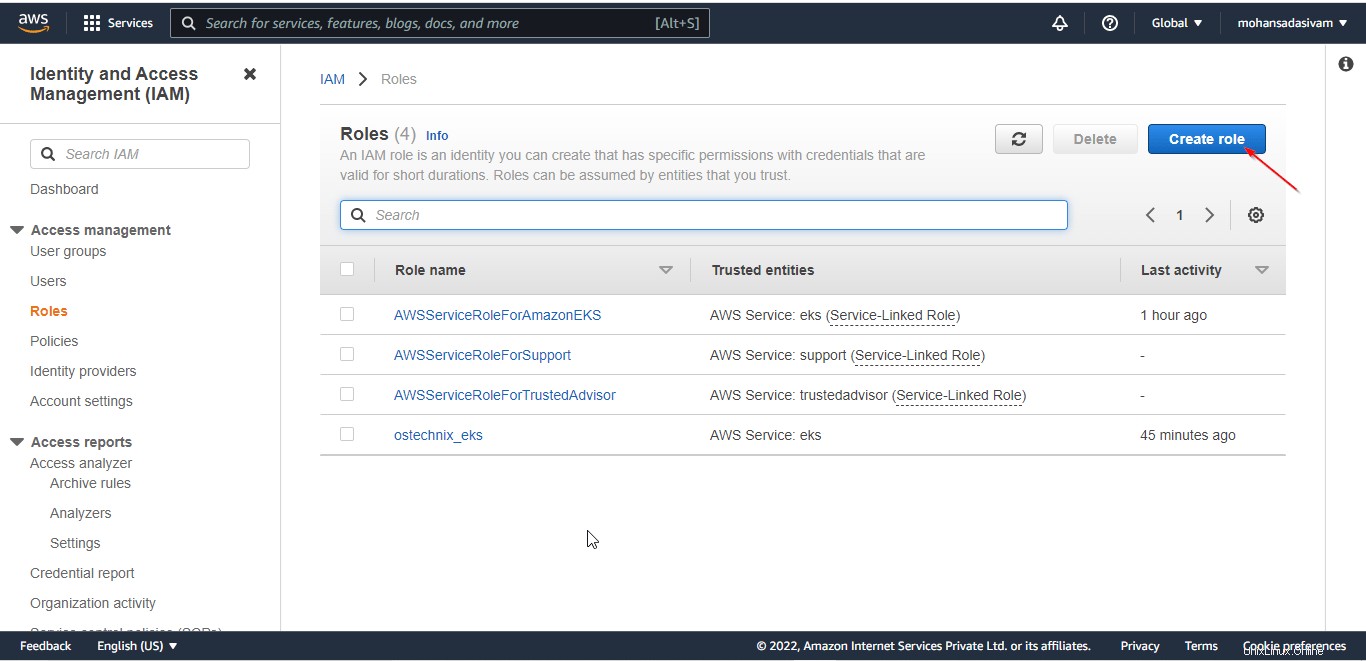
Vyberte službu AWS a vyberte EC2 v případech použití.
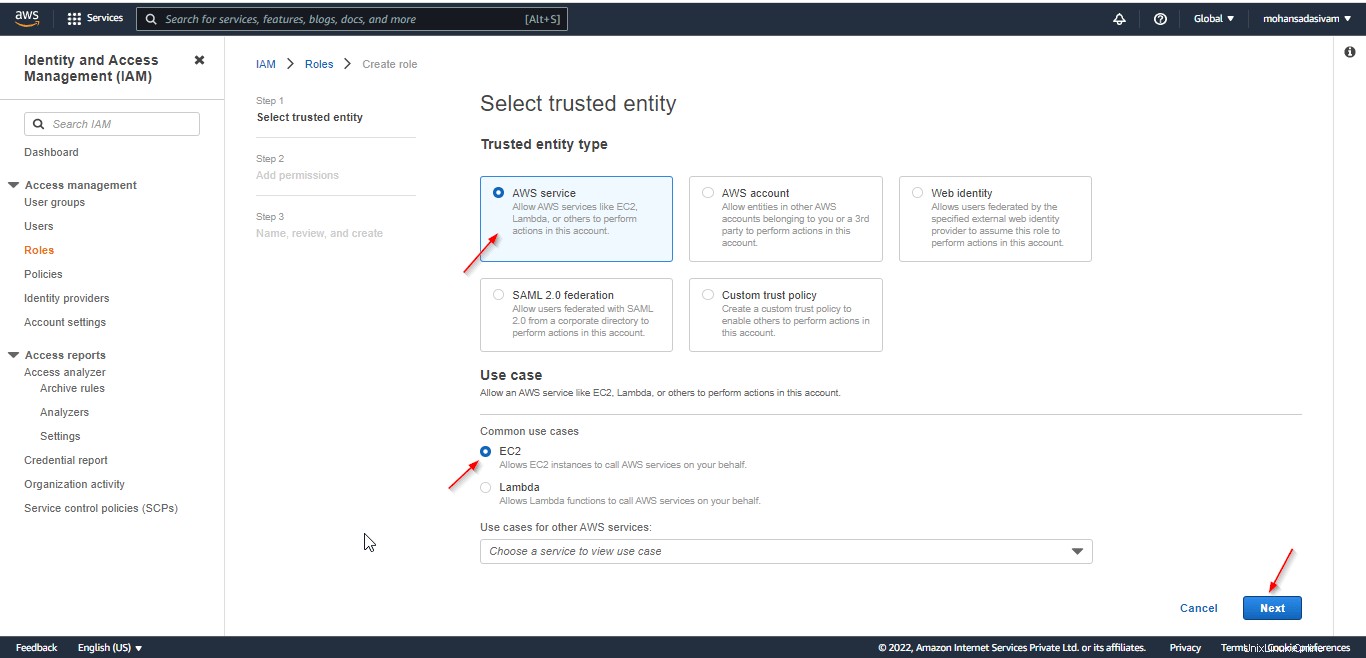
Potřebujeme vybrat 3 zásady pro poskytování pracovních uzlů z Amazon EC2.
- AmazonEKSWorkerNodePolicy
- AmazonEKS_CNI_Policy
- AmazonEC2ContainerRegistryReadOnly
Vyhledejte tyto zásady podle klíčových slov 'AmazonEKS' a 'AmazonEC2' a vyberte tyto zásady.
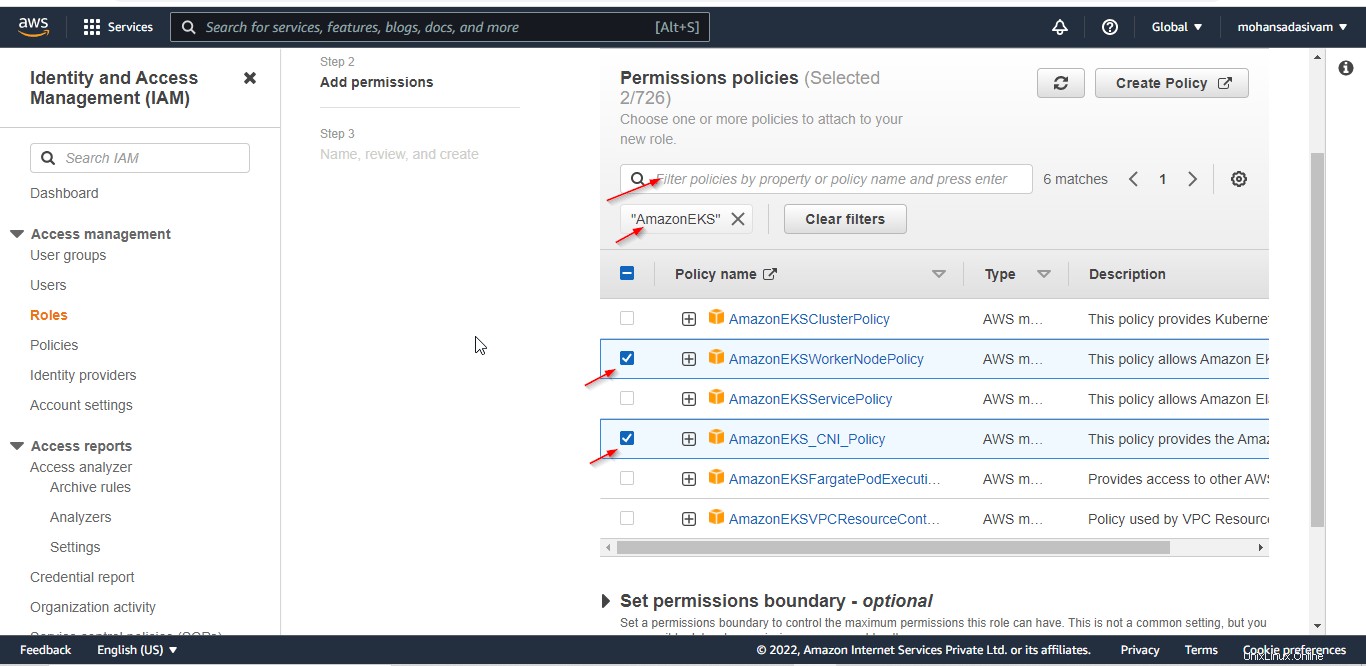
Vyhledejte „Amazon EC2“ a vyberte také „AmazonEC2ContainerRegistryReadOnly“.
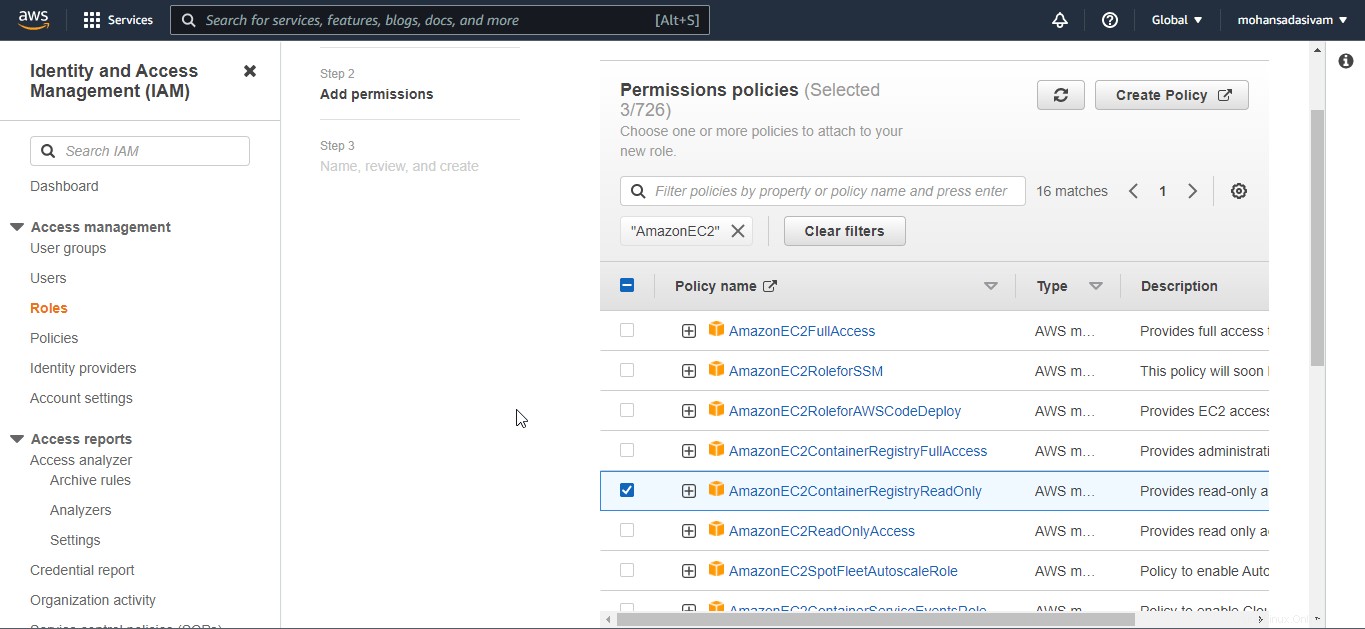
Na další stránce musíte pojmenovat roli a recenzi. Zde jsme pojmenováni jako 'ostechnix_workers'.
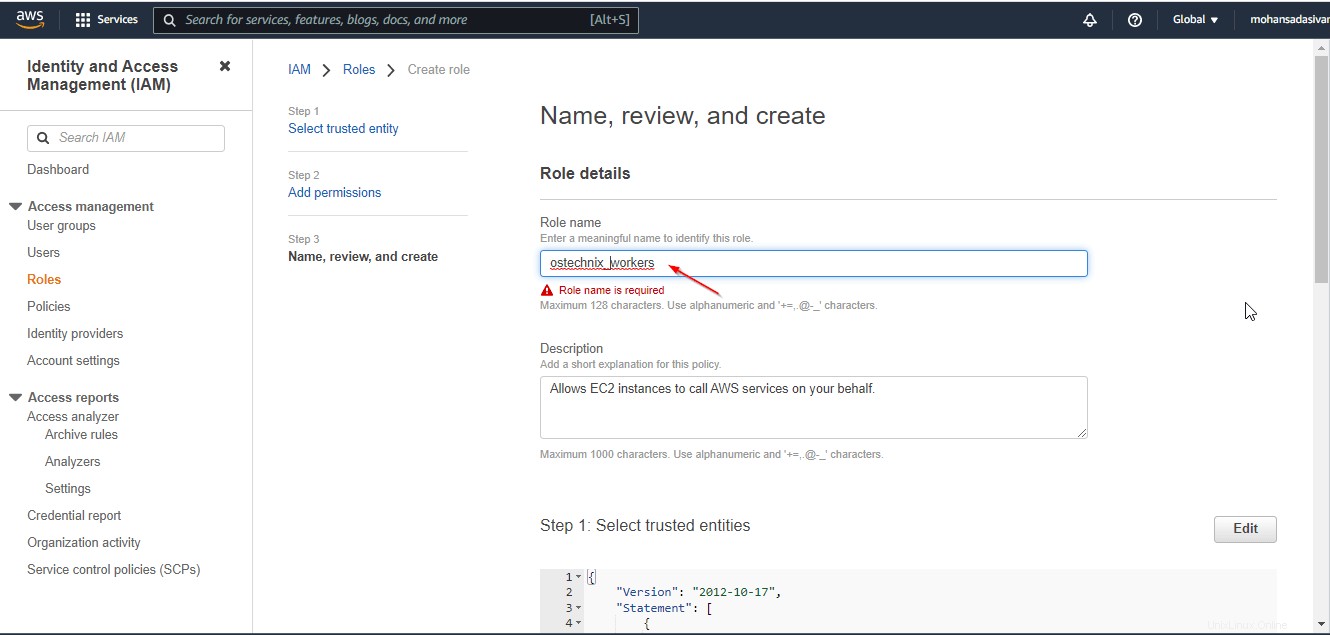
Ujistěte se, že jsou vybrány výše uvedené 3 zásady a vytvořte roli.
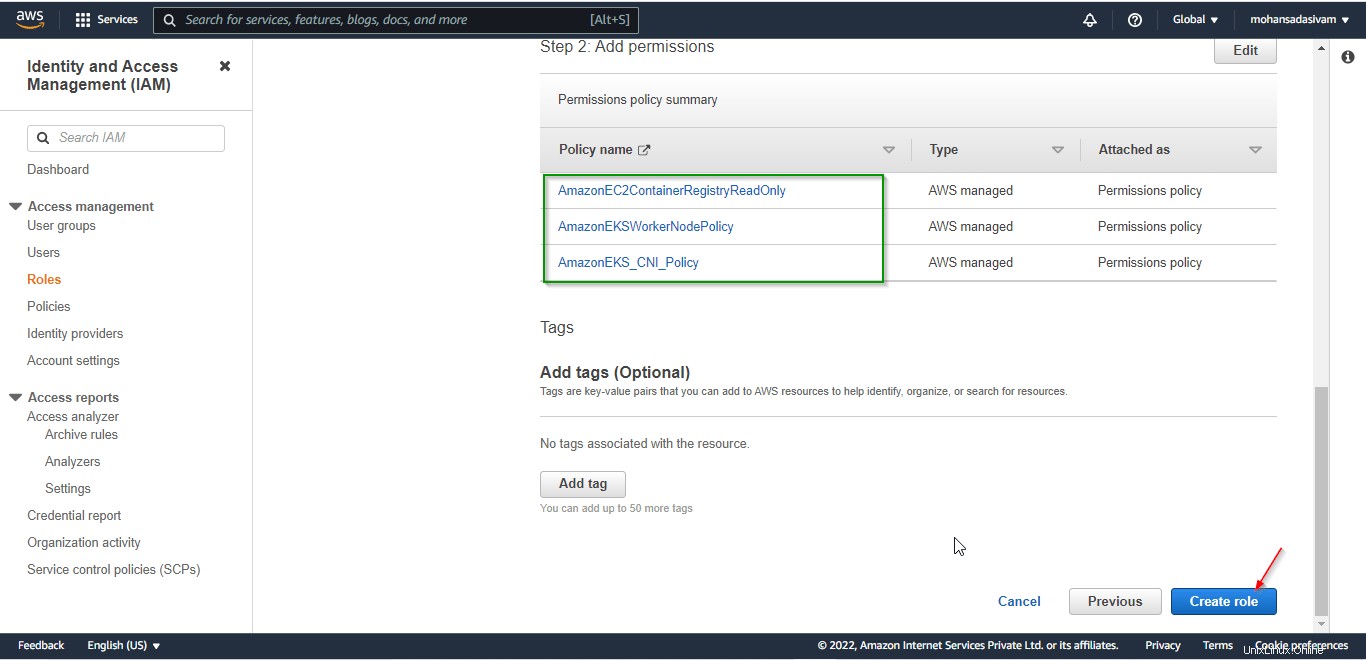
1.2. Přidat pracovní uzly
Chcete-li přidat pracovní uzly, přejděte do clusteru EKS, který jsme vytvořili.
Konzole AWS 🡪 EKS 🡪 Clusters 🡪 ostechnix.
Momentálně nejsou k dispozici žádné uzly. Přejděte na Konfigurace pro přidání uzlů.
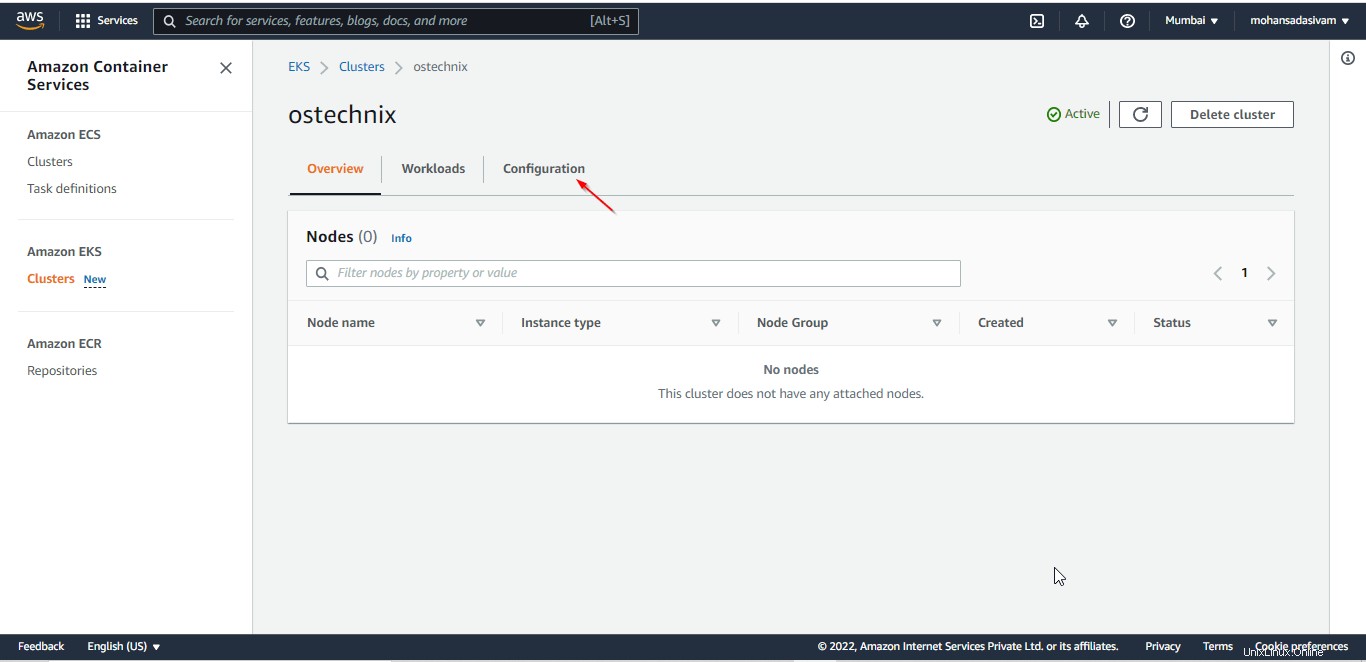
Klepnutím na 'Přidat skupinu uzlů' nakonfigurujte pracovní uzly.
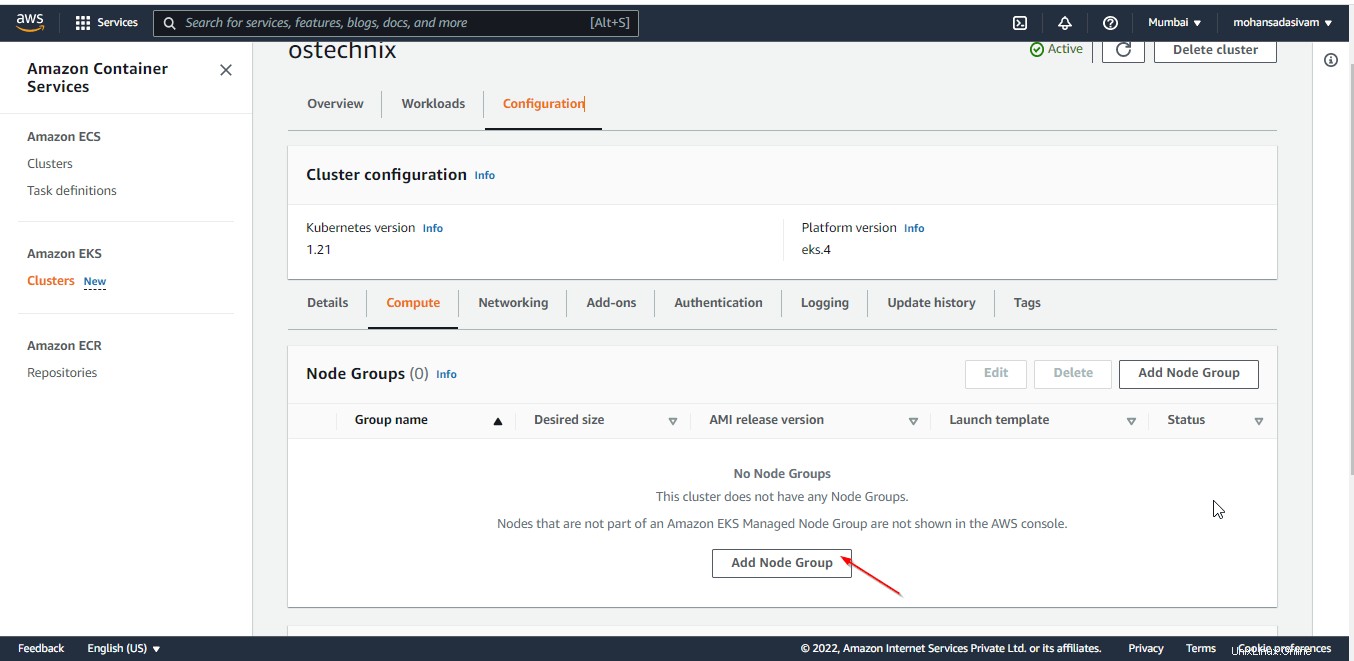
Na stránce 'Konfigurovat skupinu uzlů' pojmenujeme skupinu uzlů jako 'ostechnix_workers'. Vyberte roli IAM; pokud nemáte vytvořenou roli IAM pro pracovní uzly, přejděte do konzoly IAM a vytvořte.
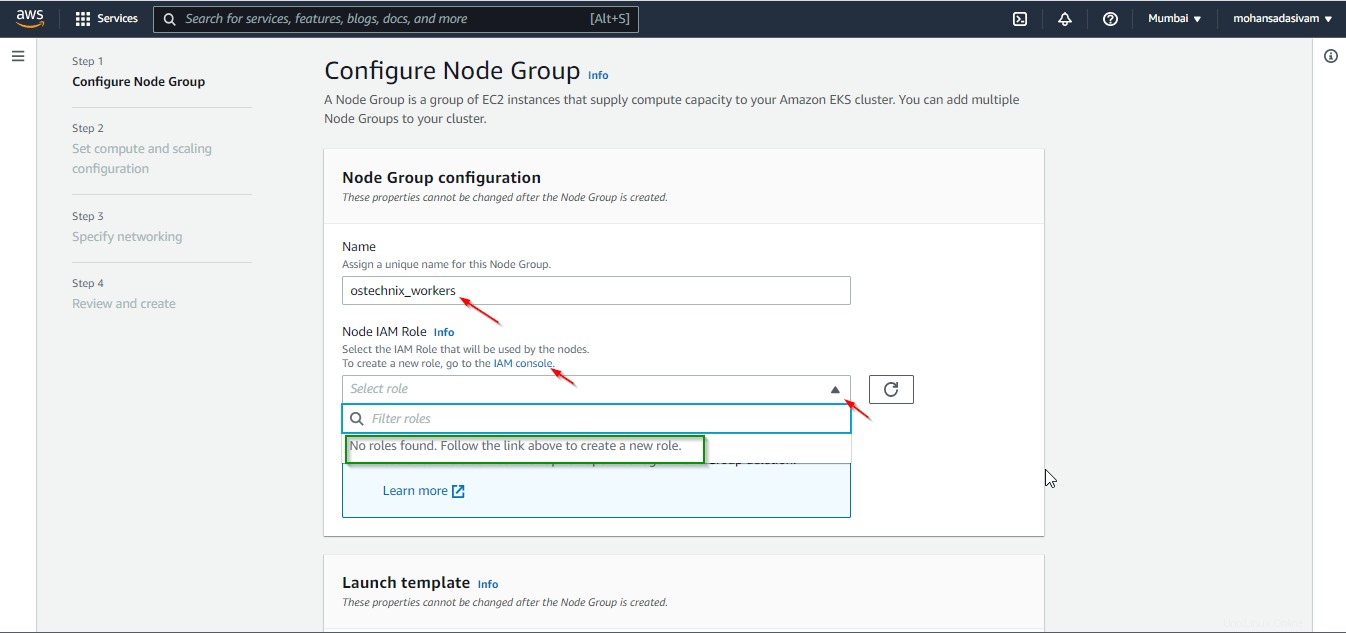
V předchozím kroku (1.1) jsme vytvořili roli IAM. Obnovte roli a vyberte roli pro pracovní uzly. Pokračujte kliknutím na 'další' v dolní části.
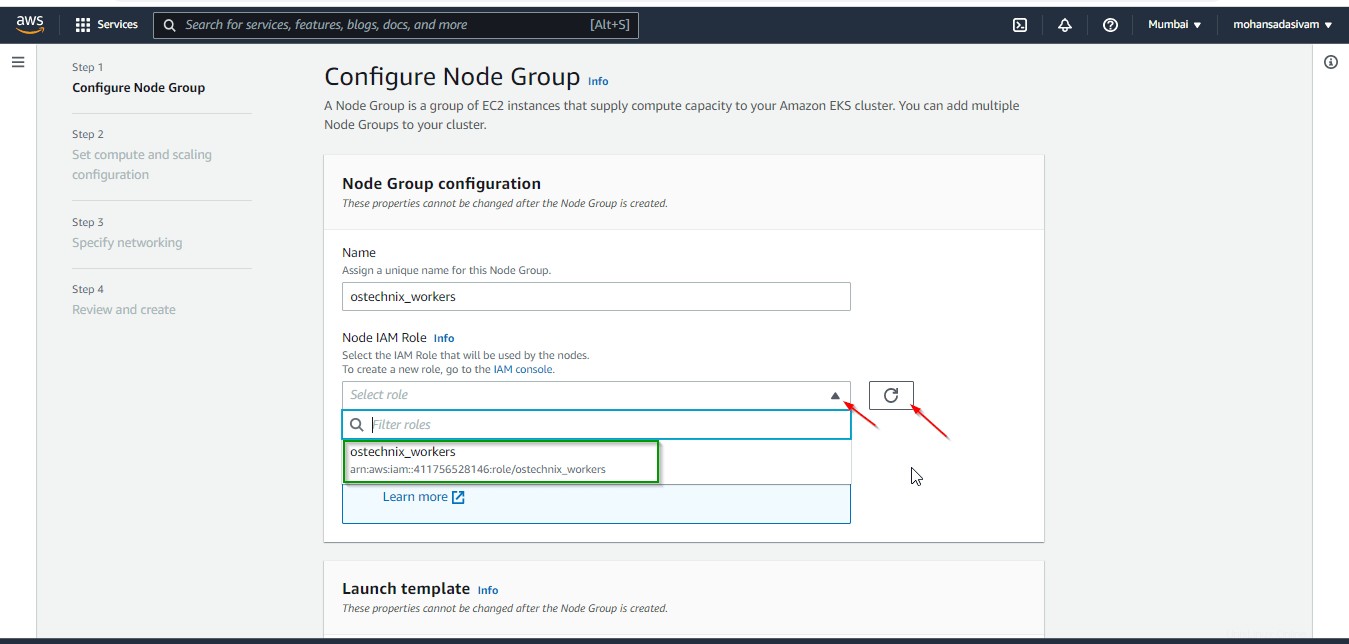
Na další stránce získáte 'Nastavit konfiguraci výpočtu a škálování', kde můžete nakonfigurovat typ instance EC2 a možnosti škálování.
Konfigurace výpočtu skupiny uzlů
Zde vybírám instance Linuxu „t3.micro“ na vyžádání s velikostí disku 20 GB.
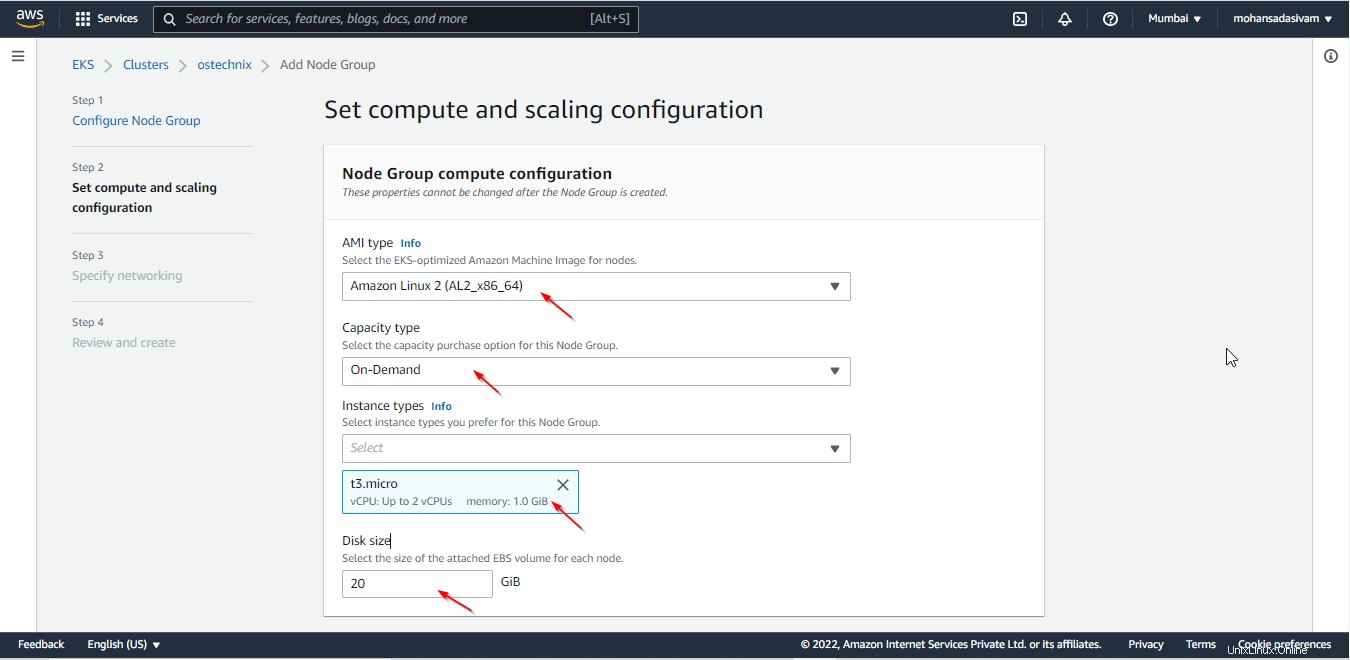
Konfigurace škálování skupiny uzlů
Zde můžete nakonfigurovat Minimální velikost, Maximální velikost a Požadovanou velikost uzlů.
Konfigurace aktualizace skupiny uzlů
Zde můžete nakonfigurovat maximální počet uzlů v počtu nebo procentech, které lze tolerovat během aktualizace verze skupiny uzlů.
Po dokončení všech nastavení klikněte na 'next' a pokračujte dále.
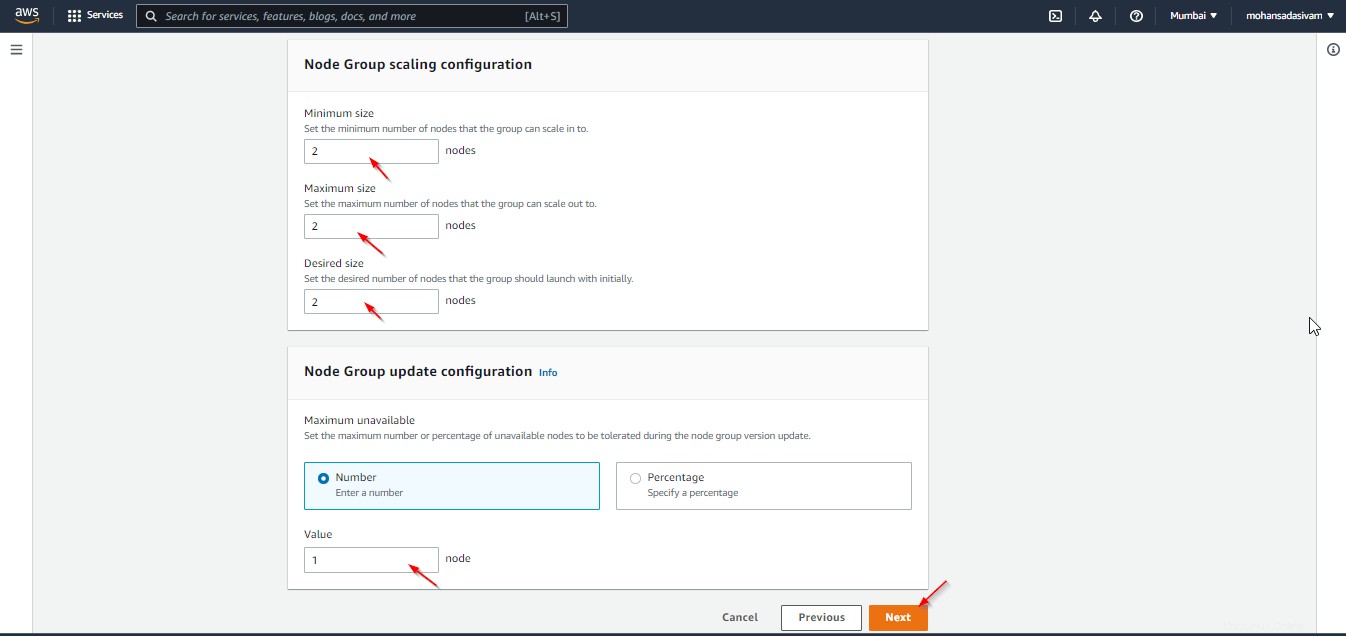
Na této stránce zkontrolujte veškerou konfiguraci, kterou jsme nastavili v předchozích krocích, a kliknutím na 'vytvořit' v dolní části potvrďte vytvoření skupiny uzlů.
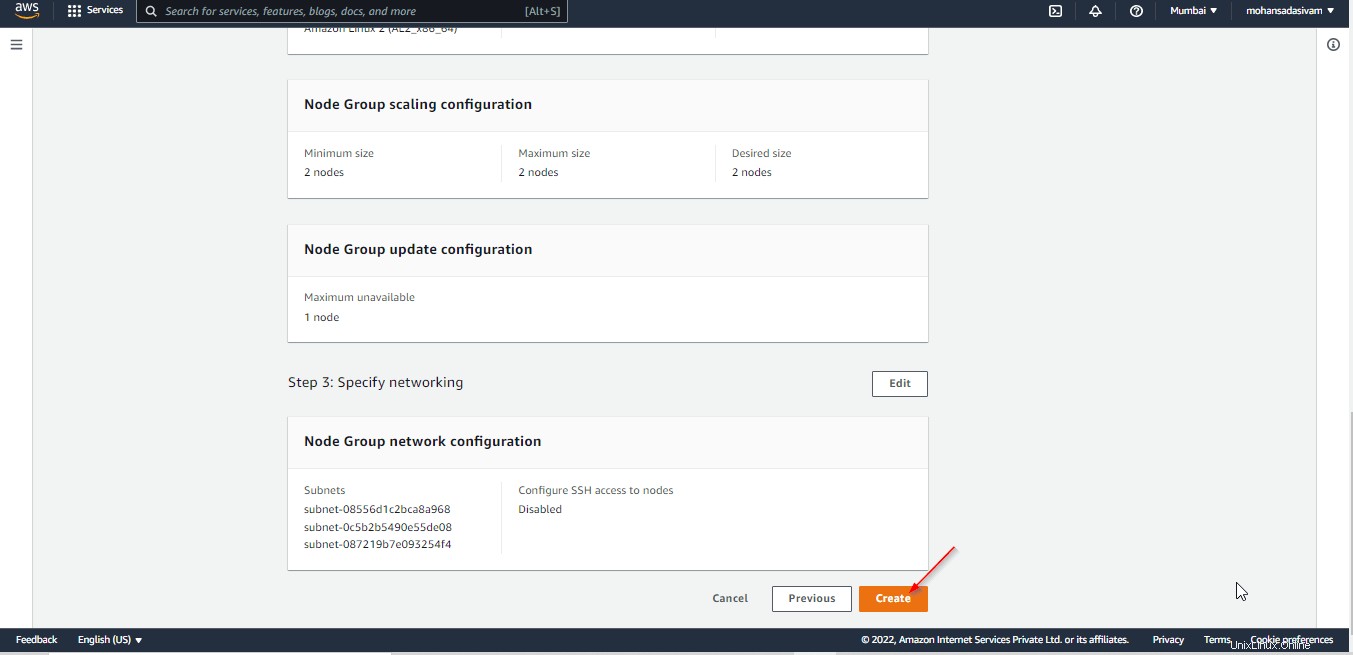
Vytvoření skupiny uzlů bude trvat několik minut.
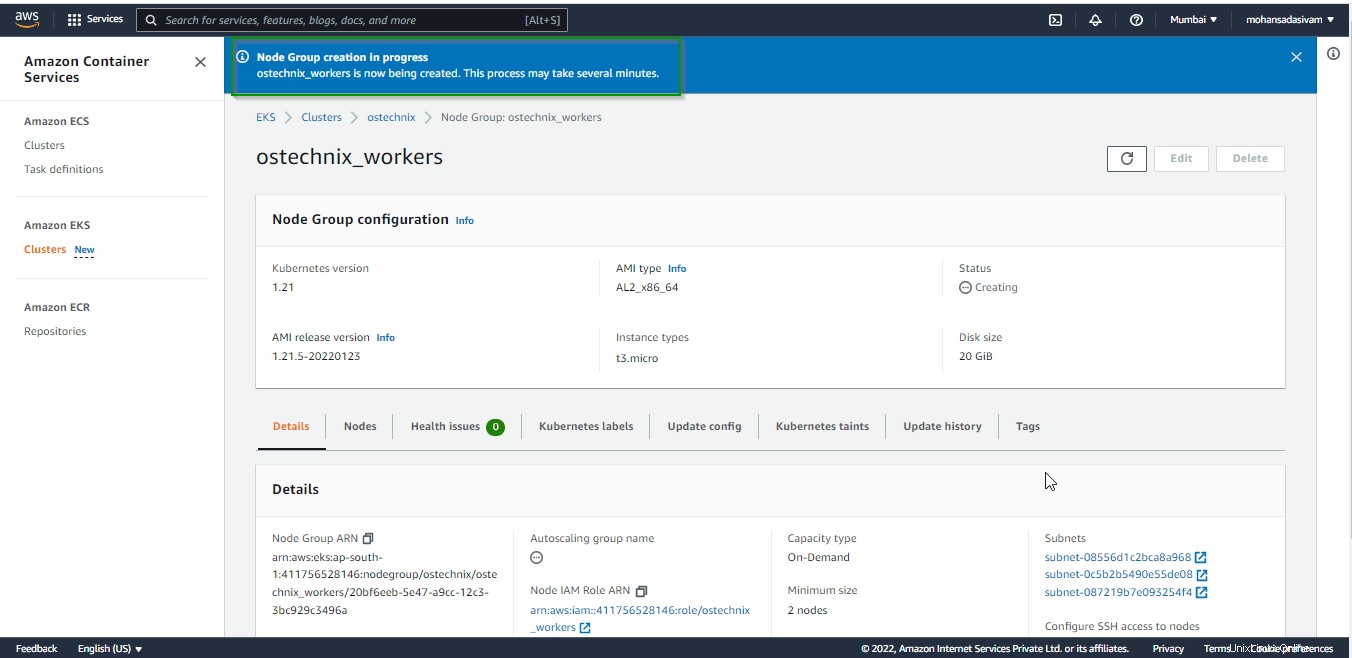
Po vytvoření můžete ověřit skupinu uzlů a uzly dostupné v této skupině.
Přejděte na konzoli Amazon 🡪 EKS 🡪 Clusters 🡪 otechnix 🡪 Konfigurace 🡪 Compute 🡪 Node Group 🡪 Nodes.
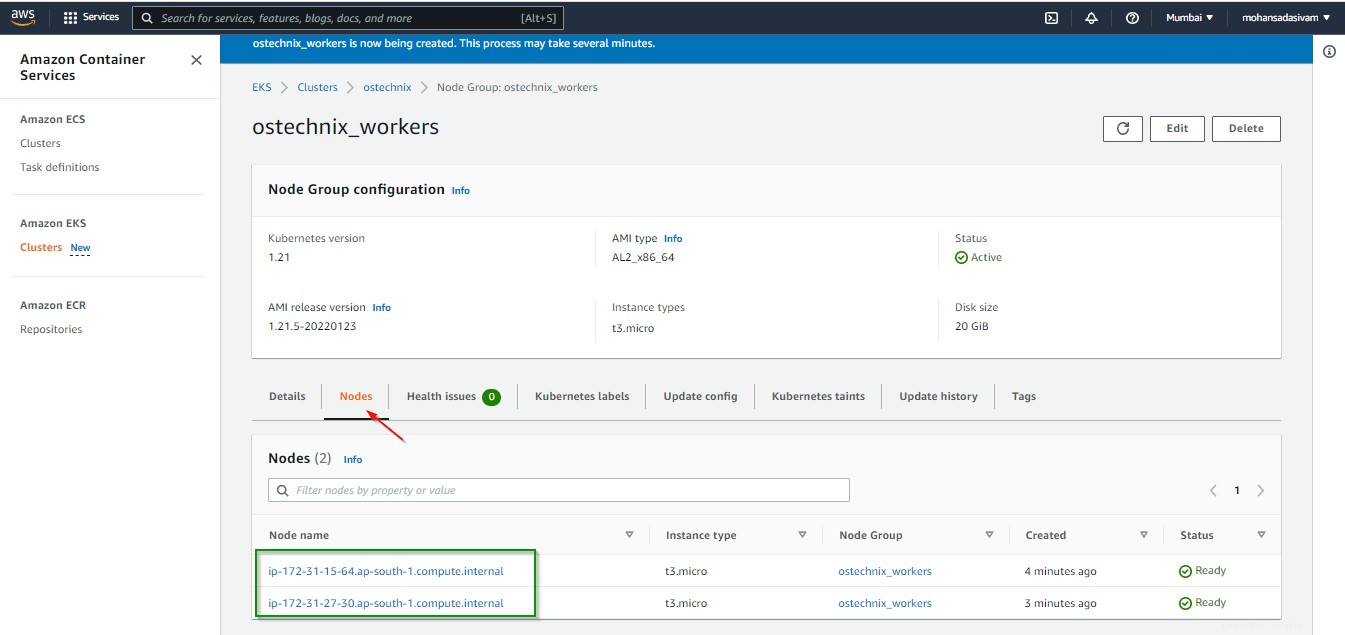
Ověřte totéž v CLI pomocí příkazu kubectl.
[[email protected] ~]# kubectl get nodes NAME STATUS ROLES AGE VERSION ip-172-31-15-64.ap-south-1.compute.internal Ready <none> 2m11s v1.21.5-eks-9017834 ip-172-31-27-30.ap-south-1.compute.internal Ready <none> 115s v1.21.5-eks-9017834

2. Odstranit cluster
Přejděte na Amazon Console 🡪 EKS🡪 Clusters.
Klikněte na název clusteru, který chcete odstranit.
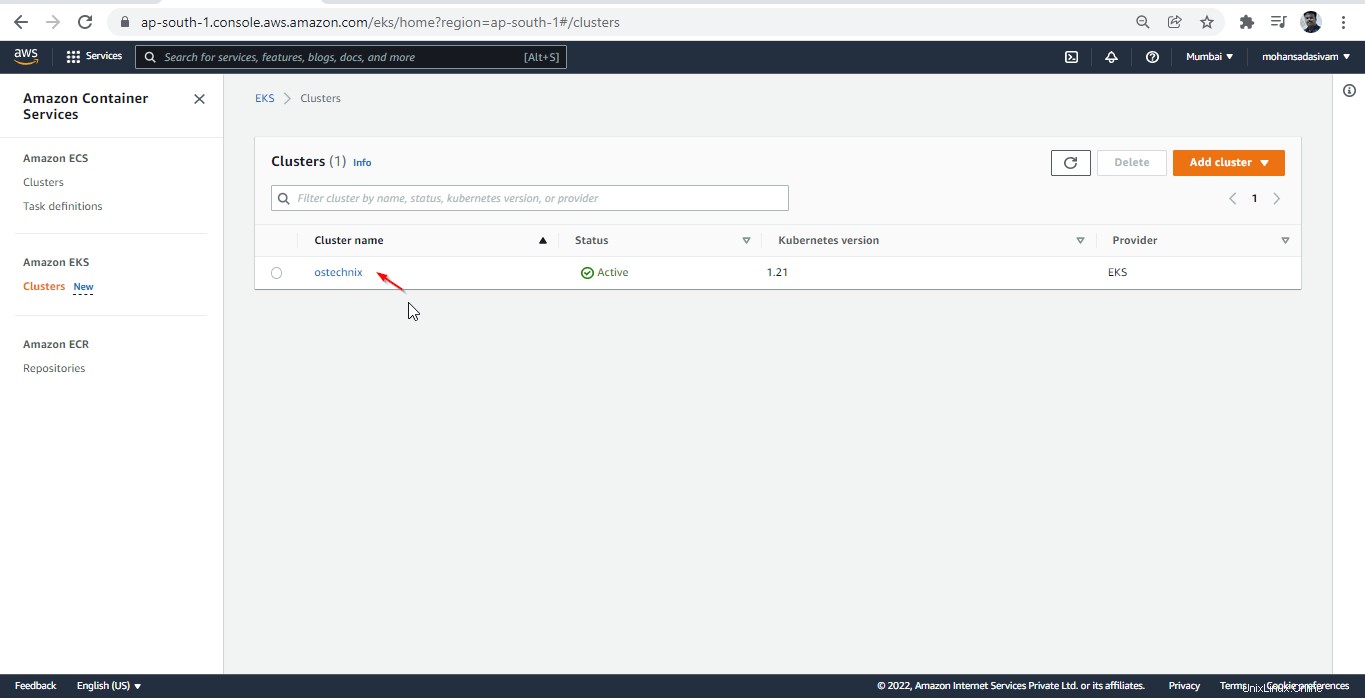
Před odstraněním clusteru musíte odstranit skupiny uzlů přidružené k tomuto clusteru.
Jakmile se dostanete do clusteru, klikněte na „Konfigurace“ a poté na „Vypočítat“. Vyberte skupinu uzlů a klikněte na 'Odstranit'.
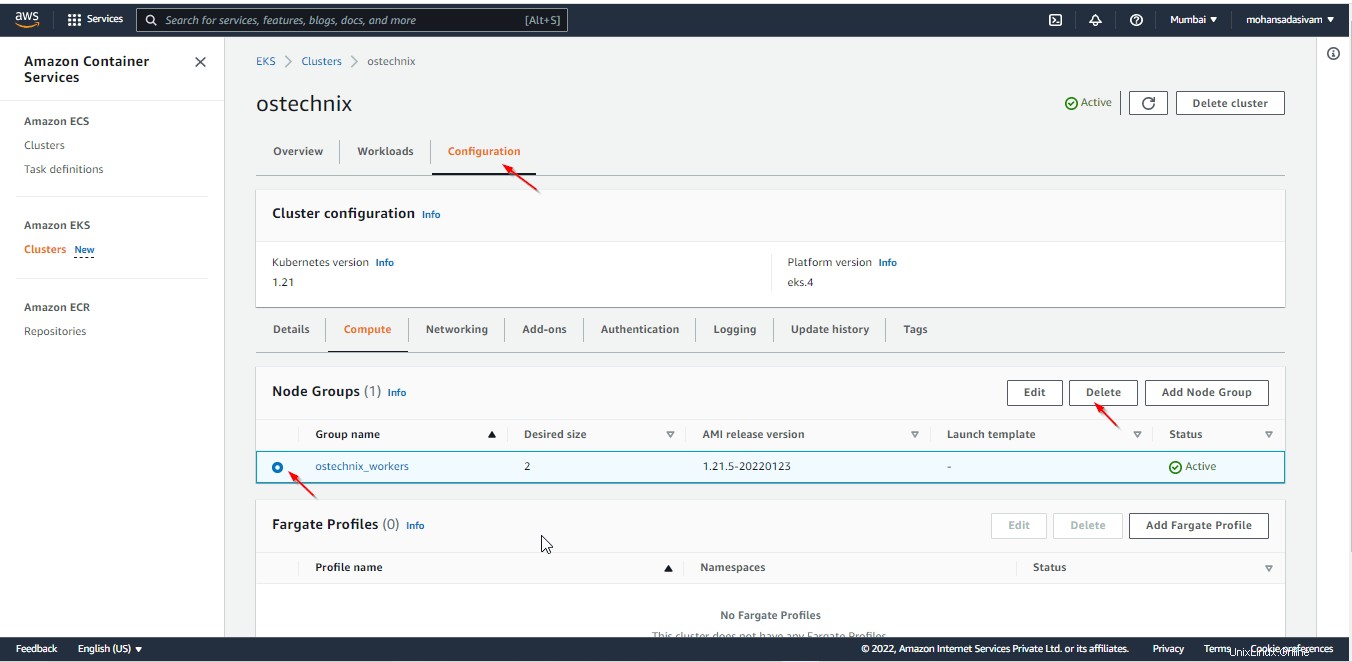
Získáte tuto potvrzovací stránku pro odstranění skupiny uzlů. Zadejte název skupiny a Delete.
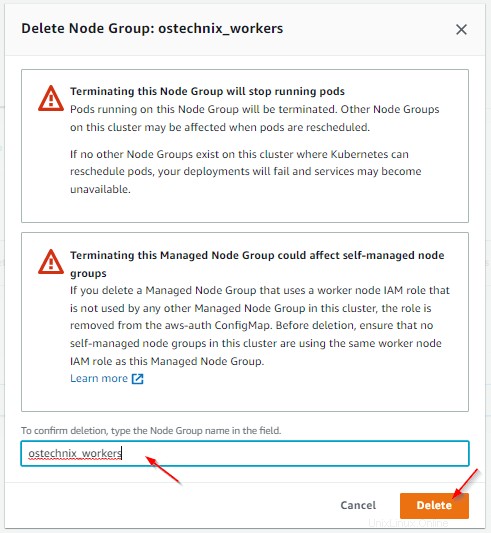
Jakmile smažete skupinu uzlů, ověřte, že není k dispozici žádná skupina uzlů, a pokračujte v mazání klastru.
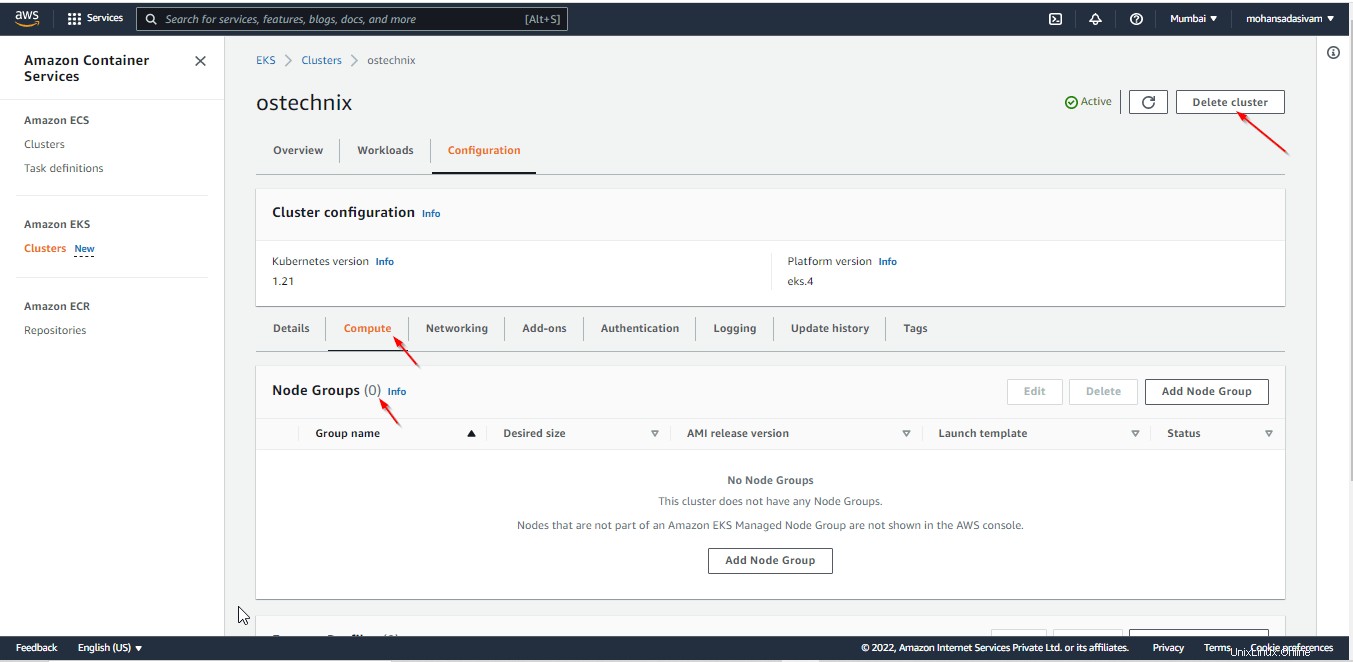
Jakmile kliknete na Delete Cluster, dostanete tuto potvrzovací stránku, zadejte název clusteru a stiskněte tlačítko Delete.
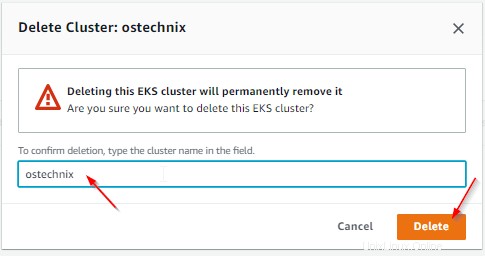
Závěr
V tomto článku jsme podrobně prošli zřizováním clusteru EKS v cloudu AWS. Podrobný postup zřizování clusteru EKS prostřednictvím rozhraní EKS CLI budeme mít v příštím článku.